win10启用快速启动是灰色如何恢复 win10快速启动选项灰色无法使用
更新时间:2023-11-20 14:32:06作者:yang
win10启用快速启动是灰色如何恢复,在使用Windows 10操作系统时,快速启动选项是一个非常方便的功能,它可以让我们快速启动系统,节省时间有时候我们会遇到一个问题,就是快速启动选项变成了灰色,无法使用。这是一个相当困扰的情况,因为我们无法享受到快速启动带来的便利。如果遇到这种情况,我们应该如何恢复快速启动选项呢?接下来我将为大家介绍一些可能的解决方法。
具体方法:
1、设置电源选项中的关机设置发现启用快速启动时灰色的。
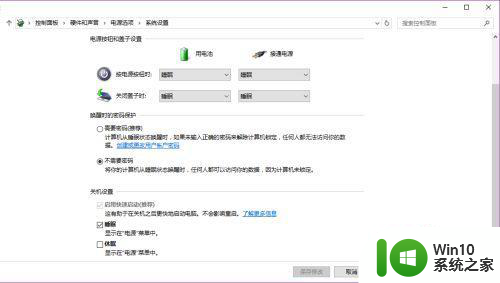
2、首先win+R键,输入"gpedit.msc",然后回车
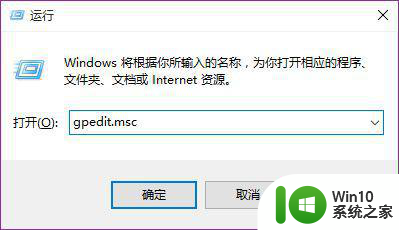
3、依次展开本地计算机策略-计算机配置-管理模板-系统-关机,会看到最终的要求使用快速启动。
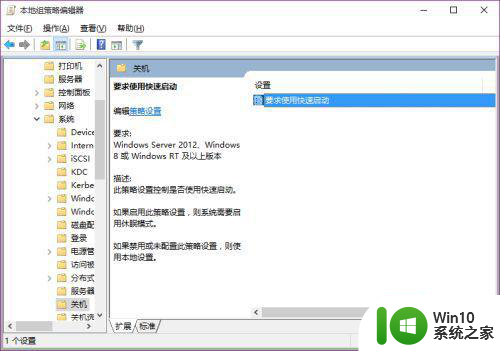
4、双击要求快速启动选项,会看到下图的选择项,选择禁止,应用后刷新电源选项页面,会发现启动快速启动已经变为可选择项。
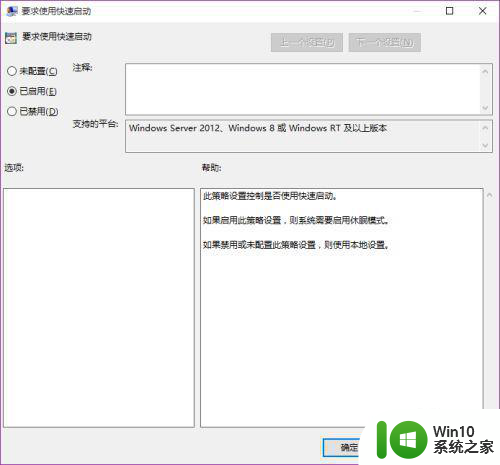
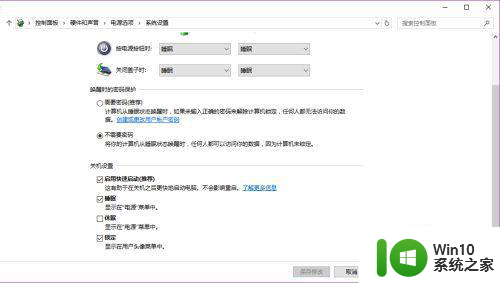
以上就是win10启用快速启动是灰色如何恢复的全部内容,碰到同样情况的朋友们赶紧参照小编的方法来处理吧,希望能够对大家有所帮助。
win10启用快速启动是灰色如何恢复 win10快速启动选项灰色无法使用相关教程
- win10快速启动选项灰色选择不了修复方法 win10快速启动选项灰色无法选择解决方法
- win10快速启动选项灰色无法更改如何解决 win10快速启动选项灰色无法更改怎么办
- win10快速启动灰色如何解决 Win10快速启动灰色无法解决怎么办
- w10快速启动灰色的解决方法 w10快速启动键灰色无法点击怎么办
- win10快速启动不管用如何修复 win10快速启动不好使怎么解决
- 联想笔记本win10移动热点是灰色的如何修复 联想笔记本win10移动热点灰色无法启用怎么办
- win10系统快速启动灰色不可设置解决方法
- win10快速启动设置无效如何修复 win10快速启动功能无法使用如何解决
- win10如何启用快速启动功能步骤详解 快速启动添加了win10的开机速度,怎么去配置启动快捷方式
- 如何取消win10的快速启动 禁用 win10 快速启动设置的步骤
- win10启用快速启动的方法 win10怎么打开快速启动
- win10如何关闭电脑快速启动项 如何关闭Windows 10快速启动功能
- 蜘蛛侠:暗影之网win10无法运行解决方法 蜘蛛侠暗影之网win10闪退解决方法
- win10玩只狼:影逝二度游戏卡顿什么原因 win10玩只狼:影逝二度游戏卡顿的处理方法 win10只狼影逝二度游戏卡顿解决方法
- 《极品飞车13:变速》win10无法启动解决方法 极品飞车13变速win10闪退解决方法
- win10桌面图标设置没有权限访问如何处理 Win10桌面图标权限访问被拒绝怎么办
win10系统教程推荐
- 1 蜘蛛侠:暗影之网win10无法运行解决方法 蜘蛛侠暗影之网win10闪退解决方法
- 2 win10桌面图标设置没有权限访问如何处理 Win10桌面图标权限访问被拒绝怎么办
- 3 win10关闭个人信息收集的最佳方法 如何在win10中关闭个人信息收集
- 4 英雄联盟win10无法初始化图像设备怎么办 英雄联盟win10启动黑屏怎么解决
- 5 win10需要来自system权限才能删除解决方法 Win10删除文件需要管理员权限解决方法
- 6 win10电脑查看激活密码的快捷方法 win10电脑激活密码查看方法
- 7 win10平板模式怎么切换电脑模式快捷键 win10平板模式如何切换至电脑模式
- 8 win10 usb无法识别鼠标无法操作如何修复 Win10 USB接口无法识别鼠标怎么办
- 9 笔记本电脑win10更新后开机黑屏很久才有画面如何修复 win10更新后笔记本电脑开机黑屏怎么办
- 10 电脑w10设备管理器里没有蓝牙怎么办 电脑w10蓝牙设备管理器找不到
win10系统推荐
- 1 番茄家园ghost win10 32位官方最新版下载v2023.12
- 2 萝卜家园ghost win10 32位安装稳定版下载v2023.12
- 3 电脑公司ghost win10 64位专业免激活版v2023.12
- 4 番茄家园ghost win10 32位旗舰破解版v2023.12
- 5 索尼笔记本ghost win10 64位原版正式版v2023.12
- 6 系统之家ghost win10 64位u盘家庭版v2023.12
- 7 电脑公司ghost win10 64位官方破解版v2023.12
- 8 系统之家windows10 64位原版安装版v2023.12
- 9 深度技术ghost win10 64位极速稳定版v2023.12
- 10 雨林木风ghost win10 64位专业旗舰版v2023.12